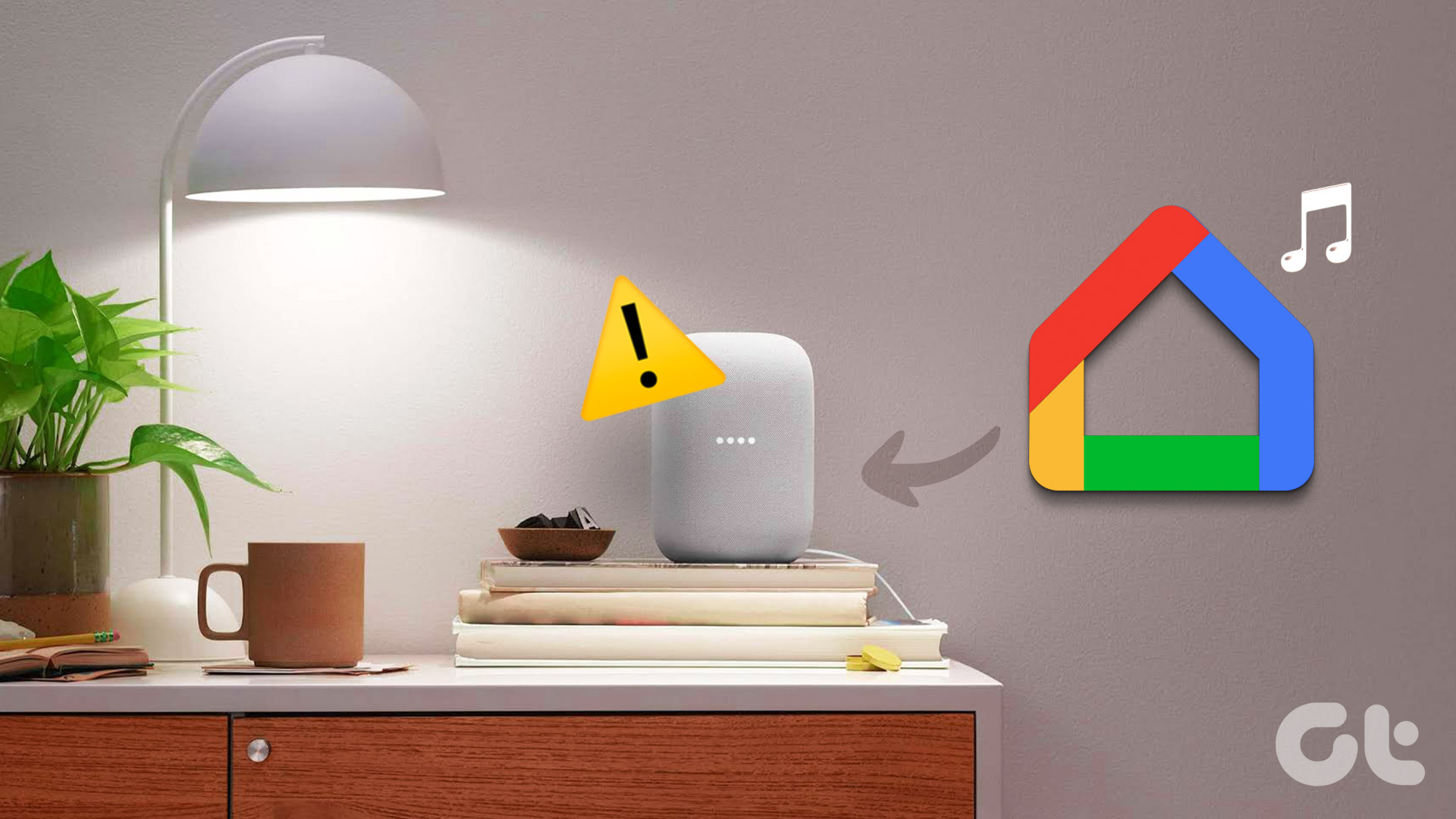۶ بهترین راه حل برای Google Home و بلندگوهای Nest که موسیقی پخش نمی کنند
برنامه Google Home به شما امکان میدهد به راحتی دستگاههای خانه هوشمند خود مانند Google Home و Nest Speaker را کنترل کنید. میتوانید سرویسهای پخش موسیقی و ویدیو مانند Netflix را به برنامه Google Home متصل کنید. این به شما امکان می دهد با استفاده از Google Assistant پخش تک تک دستگاه ها را کنترل کنید.

اما در مورد پخش موسیقی، برخی از کاربران شکایت دارند که نمیتوانند موسیقی را از Spotify، Apple Music و سایر سرویسهای پخش موسیقی در Google Home و Nest Speakers خود پخش کنند. اگر شما نیز با همین مشکل مواجه هستید، در اینجا چند راه حل کارآمد برای رفع مشکل پخش نشدن موسیقی Google Home و Nest Speaker آورده شده است.
۱. دوباره به سرویس استریم پیوند دهید
اولین راه حل برای رفع مشکلات موسیقی دستگاه Google Home یا Nest این است که دوباره به سرویس استریم متصل شوید. میتوانید یک بار دیگر برنامه Google Home خود را با سرویس پخش جریانی انتخابی خود مرتبط کنید. در اینجا نحوه انجام این کار در iPhone یا Android خود آورده شده است. مراحل برای هر دو پلتفرم یکسان است.
مرحله ۱: برنامه Google Home را در iPhone یا Android خود باز کنید.
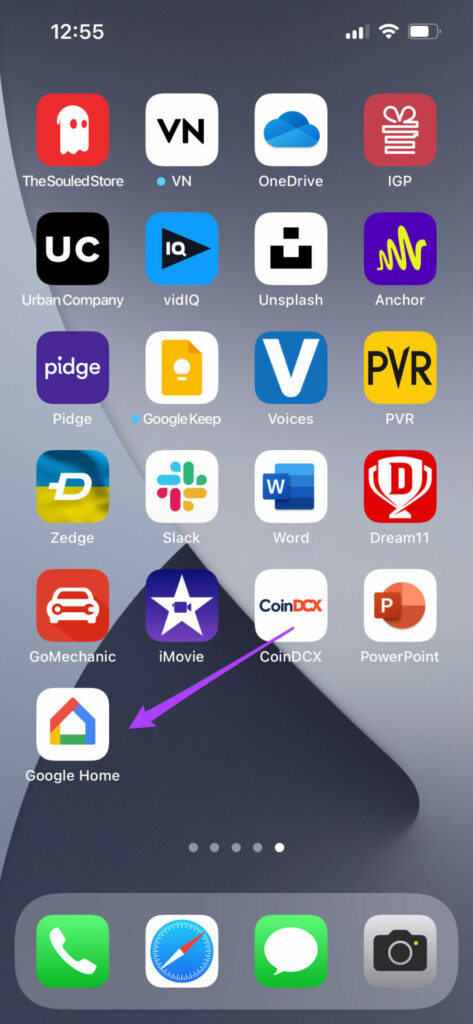
گام ۲: روی نماد Plus در گوشه بالا سمت چپ ضربه بزنید.
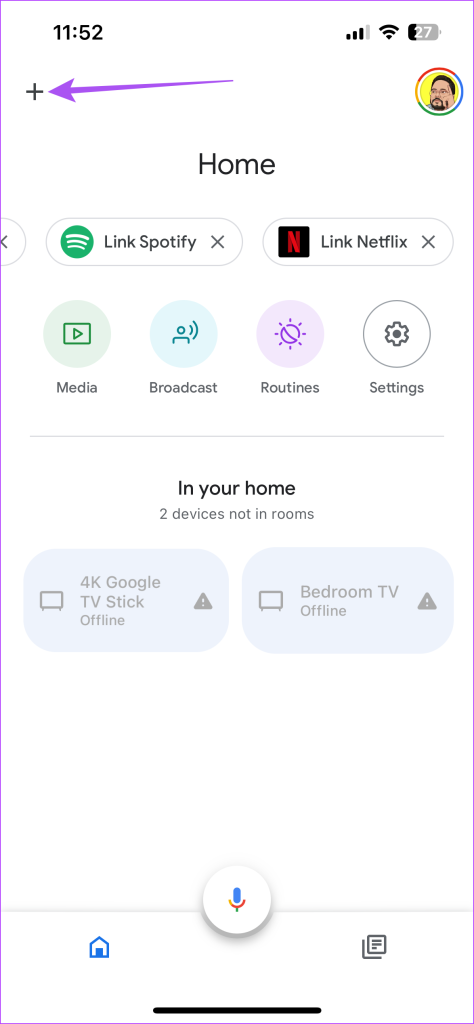
مرحله ۳: موسیقی را انتخاب کنید.
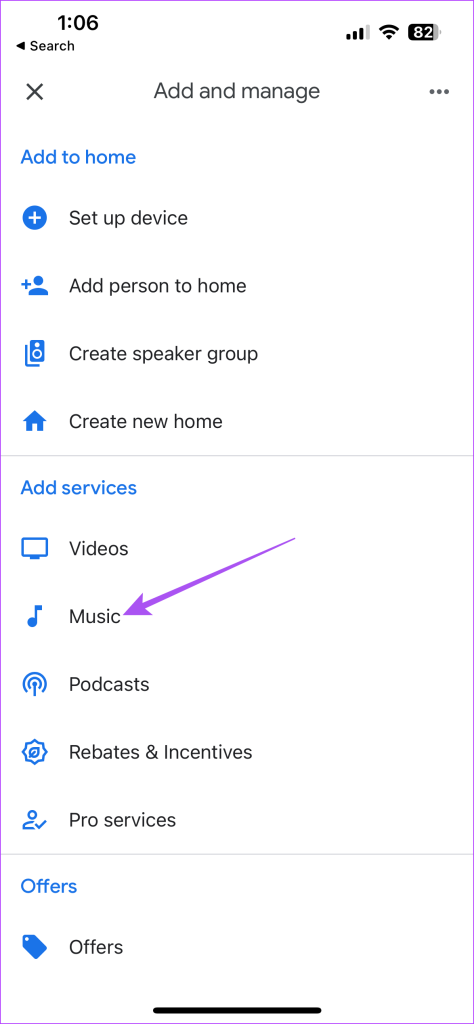
مرحله ۴: روی Unlink در زیر نام سرویس پخش خود ضربه بزنید.
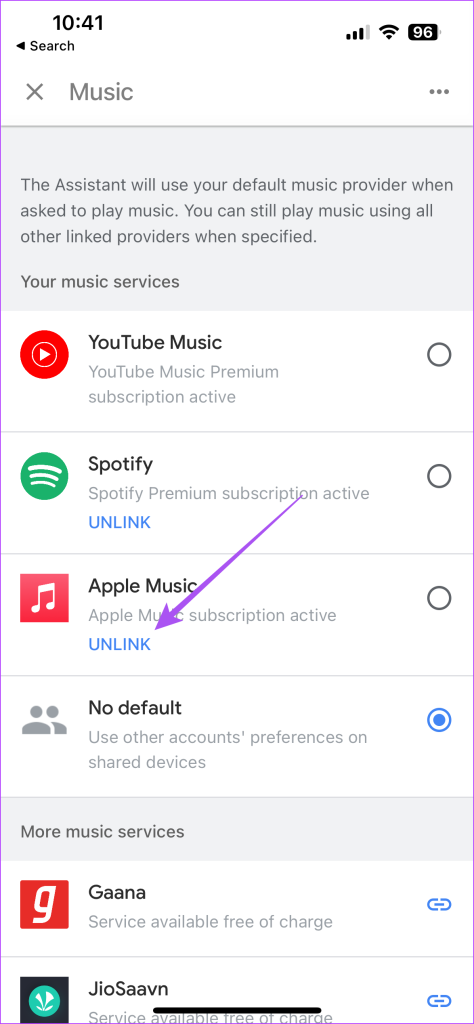
مرحله ۵: برای تایید، Unlink Account را انتخاب کنید.

مرحله ۶: پس از اتمام، دوباره روی نماد پیوند ضربه بزنید و روند روی صفحه را دنبال کنید.
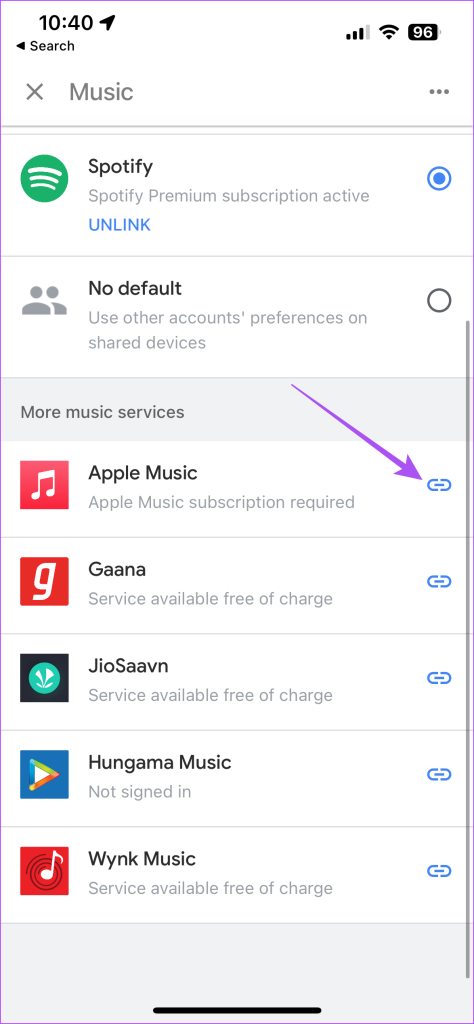
مرحله ۷: پس از پیوند دادن حساب سرویس پخش خود، بررسی کنید که آیا مشکل حل شده است.
۲. به همان حساب Google متصل شوید
برای پخش هر محتوایی در Google Home یا Nest Speaker، باید مطمئن شوید که آنها به یک حساب Google متصل هستند. میتوانید با استفاده از برنامه Google Home در iPhone یا Android خود همین را بررسی کنید. برنامه را باز کنید، روی نماد نمایه در گوشه سمت راست بالا ضربه بزنید و بررسی کنید که از کدام حساب Google استفاده می کنید.
اگر میخواهید حساب Google دیگری را به برنامه Google Home اضافه کنید، در اینجا نحوه انجام این کار در Android یا iPhone خود آورده شده است.
مرحله ۱: Google Home را در Android یا iPhone خود باز کنید.
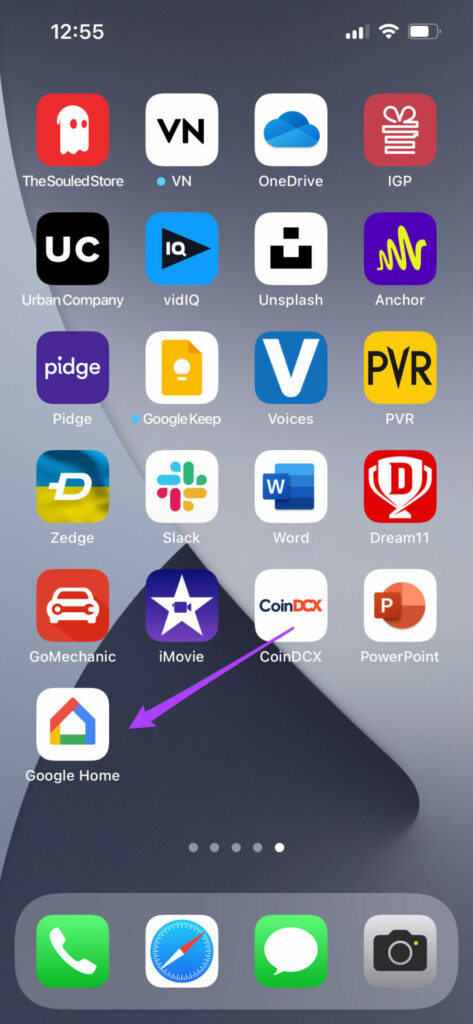
گام ۲: روی نماد نمایه در گوشه سمت راست بالا ضربه بزنید.

مرحله ۳: روی نماد پیکان در کنار نام فعلی حساب Google خود ضربه بزنید.

مرحله ۴: افزودن یک حساب دیگر را انتخاب کنید.

مرحله ۵: روی Continue ضربه بزنید و روند روی صفحه را دنبال کنید.

۳. اتصال اینترنت خود را بررسی کنید
اگر چندین دستگاه خانه هوشمند را به شبکه Wi-Fi خود متصل کرده اید، باید مطمئن شوید که اتصال شما پهنای باند کافی برای اجرای دستورات پخش دارد. برای اطمینان از اینکه ارائه دهنده خدمات اینترنت شما با خرابی مواجه نیست، می توانید یک تست سرعت اجرا کنید. اگر دستگاههای خود را در نزدیکی راهاندازی کردهاید، پیشنهاد میکنیم به باند فرکانسی ۵ گیگاهرتز متصل شوید.
۴. دوباره دستگاه خانه هوشمند را وصل کنید
اگر Google Home شما پخش موسیقی را متوقف کرد یا چیزی پخش نکرد، دوباره آن را با برنامه Google Home وصل کنید. این برای بلندگوی Nest، Android TV، زنگ درب هوشمند و غیره نیز صدق میکند. مراحل برای Android و iPhone یکسان باقی میماند.
مرحله ۱: برنامه Google Home را در iPhone یا Android خود باز کنید.
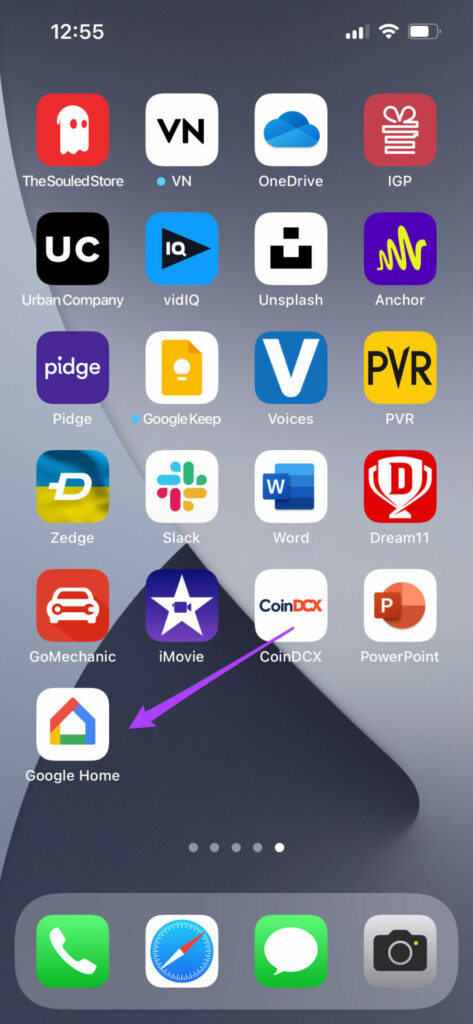
گام ۲: روی نام دستگاه ضربه بزنید.

مرحله ۳: روی تنظیمات در گوشه بالا سمت چپ ضربه بزنید.

مرحله ۴: روی Remove Device ضربه بزنید.

مرحله ۵: به صفحه اصلی برنامه برگردید و روی نماد Plus در گوشه بالا سمت چپ ضربه بزنید.
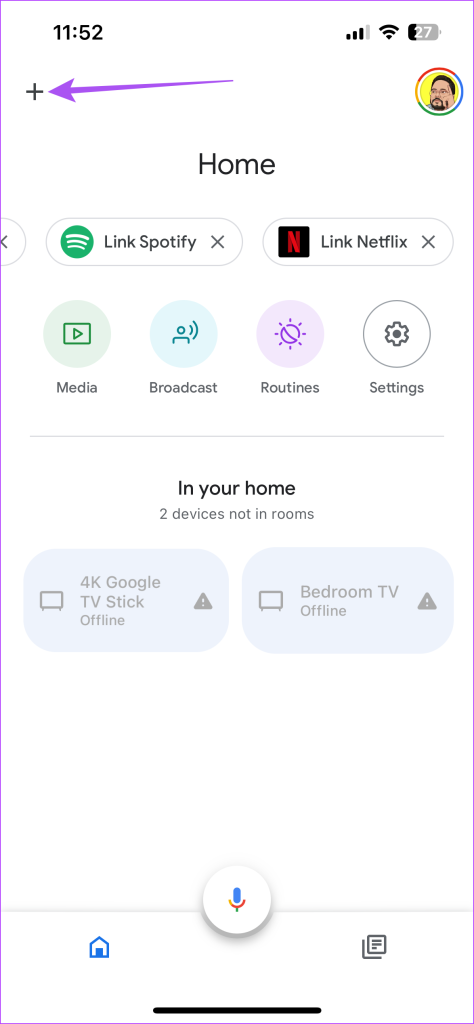
مرحله ۶: روی Set Up Device ضربه بزنید.

مرحله ۷: دستگاه جدید را انتخاب کنید.

مرحله ۸: دستورالعمل های روی صفحه را دنبال کنید و دوباره به دستگاه خود متصل شوید.
۵. دستگاه های خانه هوشمند را راه اندازی مجدد کنید
گاهی اوقات، میتوانید دستگاه خود را مجدداً راهاندازی کنید تا مشکلات و نقصهای اصلی را برطرف کنید. میتوانید همه دستگاههای خانه هوشمند Google خود را راهاندازی مجدد کنید و بررسی کنید که آیا با این کار مشکل پخش موسیقی حل میشود، مخصوصاً در Google Home و بلندگوی Nest.
۶. برنامه Google Home را به روز کنید
آخرین راه حل این است که نسخه برنامه Google Home را در آیفون یا اندروید خود به روز کنید. ممکن است برخی از اشکالات باعث ایجاد این مشکل در پخش موسیقی در Google Home و بلندگو Nest شده باشد.
از Google Home برای مدیریت خانه هوشمند استفاده کنید
این راهحلها باید مشکل را با بلندگوی Google Home یا Nest در زمانی که موسیقی پخش نمیکند برطرف کنند. همچنین میتوانید مجموعه بهترین دستگاههای هوشمند را برای Google Home زیر ۵۰ دلار بخوانید.